Google kort: Hvernig á að finna hnit fyrir staðsetningu

Sjáðu hvernig þú getur fundið hnitin fyrir hvaða stað sem er í heiminum í Google kortum fyrir Android, Windows og iPadOS.
Það er ekki mikið verkefni að taka augun af tölvuskjánum og sjá hvaða tilkynningu þú ert með í símanum þínum. En þú verður að viðurkenna að það kastar þér af stað og þú endar með því að missa hugsunina.
Það er miklu betra að geta séð Android tilkynningarnar þínar á Windows tölvunni þinni. Þú getur fljótt séð hvort tilkynningin sé þess virði að fylgjast með eða ekki og ákveðið hvort þú tekur upp símann þinn eða ekki.
PushBullet hefur verið til í nokkurn tíma og það er vegna þess að það gerir verkið gert. Þú hefur möguleika á að setja upp Pushbullet Chrome viðbótina eða setja upp Windows appið .
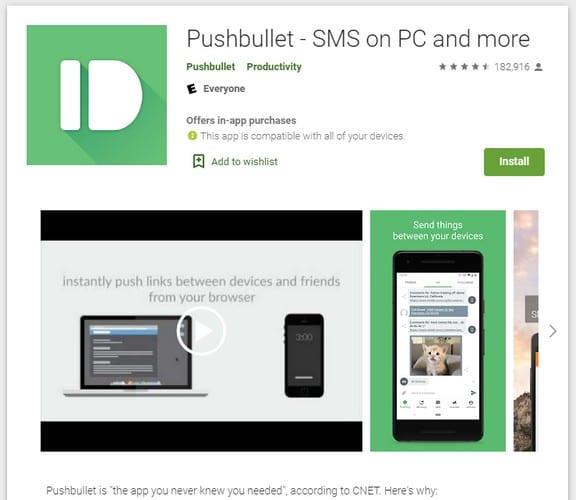
Þegar þú hefur sett upp PushBullet á tölvunni þinni þarftu að setja upp PushBullet á Android tækinu þínu . Þegar þú hefur sett það upp á bæði tölvuna þína og Android tækið mun PushBullet gefa þér möguleika á að senda nokkrar textaskrár (sem prufukeyrslu) úr tölvunni þinni yfir í Android tækið þitt, ásamt öðrum leiðbeiningum á skjánum.
Það er ekki skylda, ef þú vilt ekki senda neitt geturðu alltaf smellt á sleppa valkostinum neðst. PushBullet mun láta þig vita allt sem þú þarft að gera á Windows tölvunni þinni til að koma henni í gang.
Gakktu úr skugga um að virkja tilkynningaspeglun í Pushbullet Android appinu. Til að kveikja á því skaltu opna forritið og smella á Speglun flipann neðst. Kveiktu á Notification Mirroring valmöguleikann og þú ert kominn í gang.

Alltaf þegar þú færð tilkynningu í Android tækinu þínu muntu sjá sprettiglugga á Windows tölvunni þinni með möguleika á að hafna henni eða svara. Glugginn er nógu stór, svo þú þarft ekki að vera í erfiðleikum með að lesa það sem segir í tilkynningunni.
Ef þú hefur hafnað því, en ert tilbúinn til að svara, smelltu á Chrome viðbótina. Þegar PushBullet glugginn birtist skaltu smella á Tilkynningar valmöguleikann neðst.
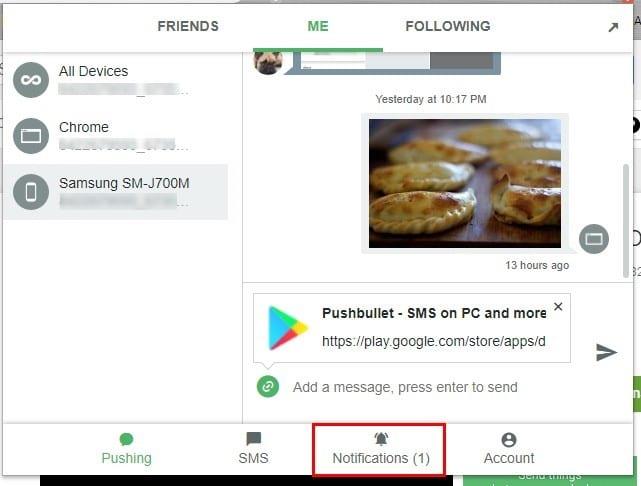
Þegar þú smellir á svarhnappinn mun tilkynningin birtast nýr gluggi sem gerir þér kleift að svara.
Ef þú vilt einhvern tíma senda prufutilkynningu til að ganga úr skugga um að allt sé í gangi rétt skaltu opna Android appið og fara í Speglun flipann. Strjúktu til botns og bankaðu á Senda próftilkynningu.
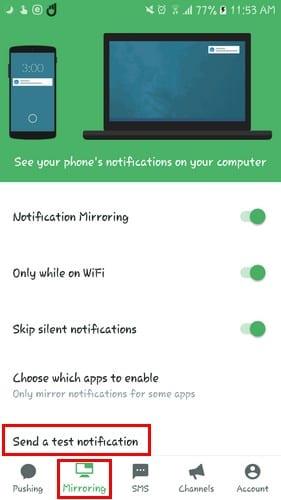
Tilkynningin sem þú sérð á Windows tölvunni þinni mun greinilega segja að þetta sé aðeins próftilkynning.
Einnig, með því að hægrismella á mynd eða auðkenna texta, muntu nú sjá möguleika á að senda það efni í símann þinn í gegnum PushBullet.
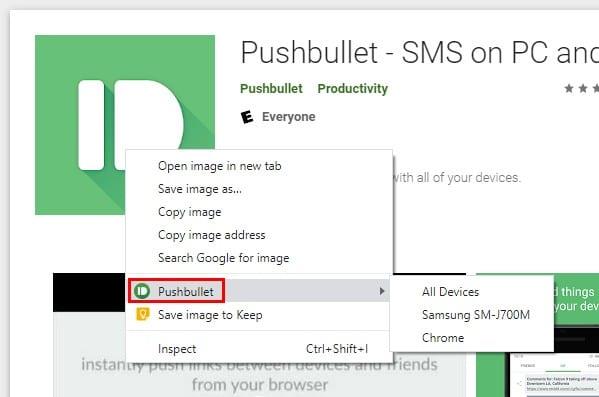
Eins og flestir ókeypis reikningar færðu ekki alltaf alla þá valkosti sem þú vilt. Ef þú vilt fá meira út úr PushBullet geturðu alltaf farið í Pro. Með Pro útgáfunni borgar þú $3,33 með því að borga árlega eða $4,99 með því að borga mánaðarlega.
Þú færð valkosti eins og:
Þetta eru valmöguleikarnir sem þú munt ekki finna í ókeypis útgáfunni. Svo ef þú heldur að þú þurfir þessa aukahluti þarftu bara að fara í Pro.
Þökk sé PushBullet muntu ekki sitja eftir með forvitnina um hvort það sé þess virði að athuga hvort þessi tilkynning sé athyglisverð. Ef þú ákveður að prófa PushBullet, ekki gleyma að láta mig vita hvað þér finnst um það í athugasemdunum hér að neðan.
Sjáðu hvernig þú getur fundið hnitin fyrir hvaða stað sem er í heiminum í Google kortum fyrir Android, Windows og iPadOS.
Hvernig á að hætta að sjá staðsetningarskilaboðin í Chrome á Android, Windows 10 eða iPad.
Sjáðu hvaða skref á að fylgja til að fá aðgang að og eyða Google kortaefninu þínu. Svona á að eyða gömlum kortum.
Samsung Galaxy S24 heldur áfram arfleifð Samsung í nýsköpun og býður notendum upp á óaðfinnanlegt viðmót með auknum eiginleikum. Meðal margra þess
Samsung Galaxy S24 serían af snjallsímum, með flottri hönnun og öflugum eiginleikum, er vinsæll kostur fyrir notendur sem vilja Android í toppstandi
Hér eru nokkur forrit sem þú getur prófað til að hjálpa þér að ljúka áramótaheitinu þínu með hjálp Android tækisins.
Komdu í veg fyrir að Google visti allar framtíðarupptökur með því að fylgja nokkrum einföldum skrefum. Ef þú heldur að Google hafi þegar vistað eitthvað, sjáðu hvernig þú getur eytt hljóðunum þínum.
Galaxy S24, nýjasti flaggskipssnjallsíminn frá Samsung, hefur enn og aftur hækkað grettistaki fyrir farsímatækni. Með nýjustu eiginleikum sínum, töfrandi
Uppgötvaðu hvað símskeyti eru og hvernig þau eru frábrugðin hópum.
Ítarleg leiðarvísir með skjámyndum um hvernig á að stilla sjálfgefna heimasíðu í Google Chrome skjáborði eða farsímaútgáfum.








